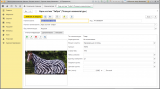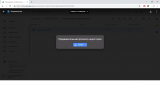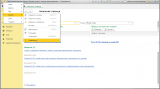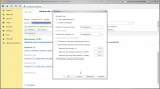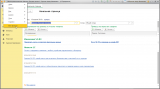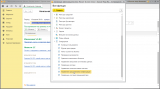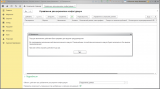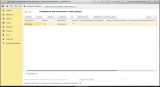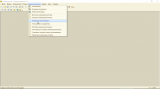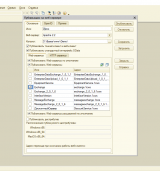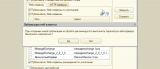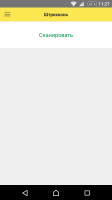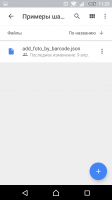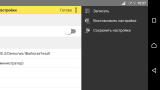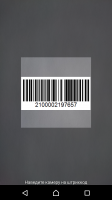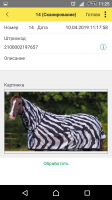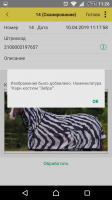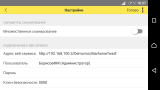Для работы нам потребуется установленный веб-сервер. О том, как это сделать просто и по шагам, описано здесь //infostart.ru/public/646384/. Как только веб-сервер будет готов к работе приступаем к настройке обмена.
1. Скачиваем расширение конфигурации Штрихконь.cfe.
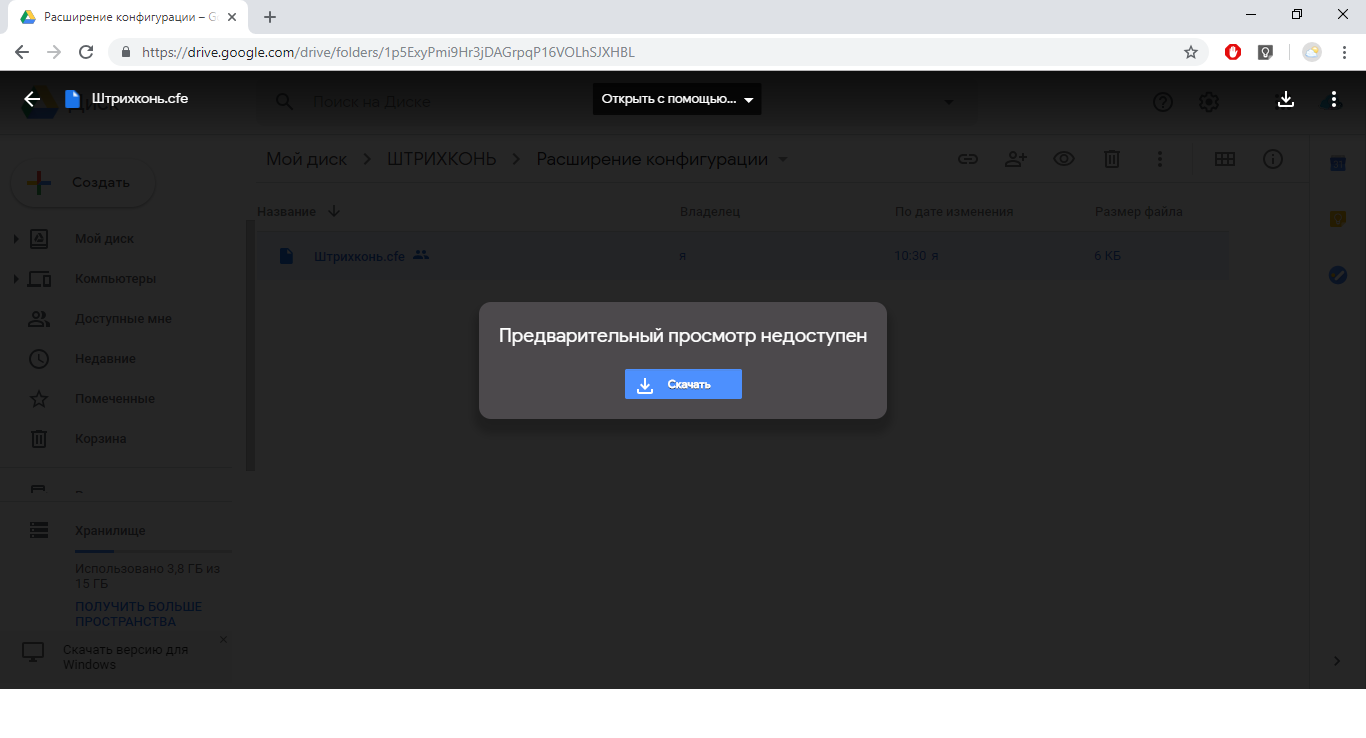
2. Запускаем 1С:Предприятие и включаем отображение команды "Все функции".
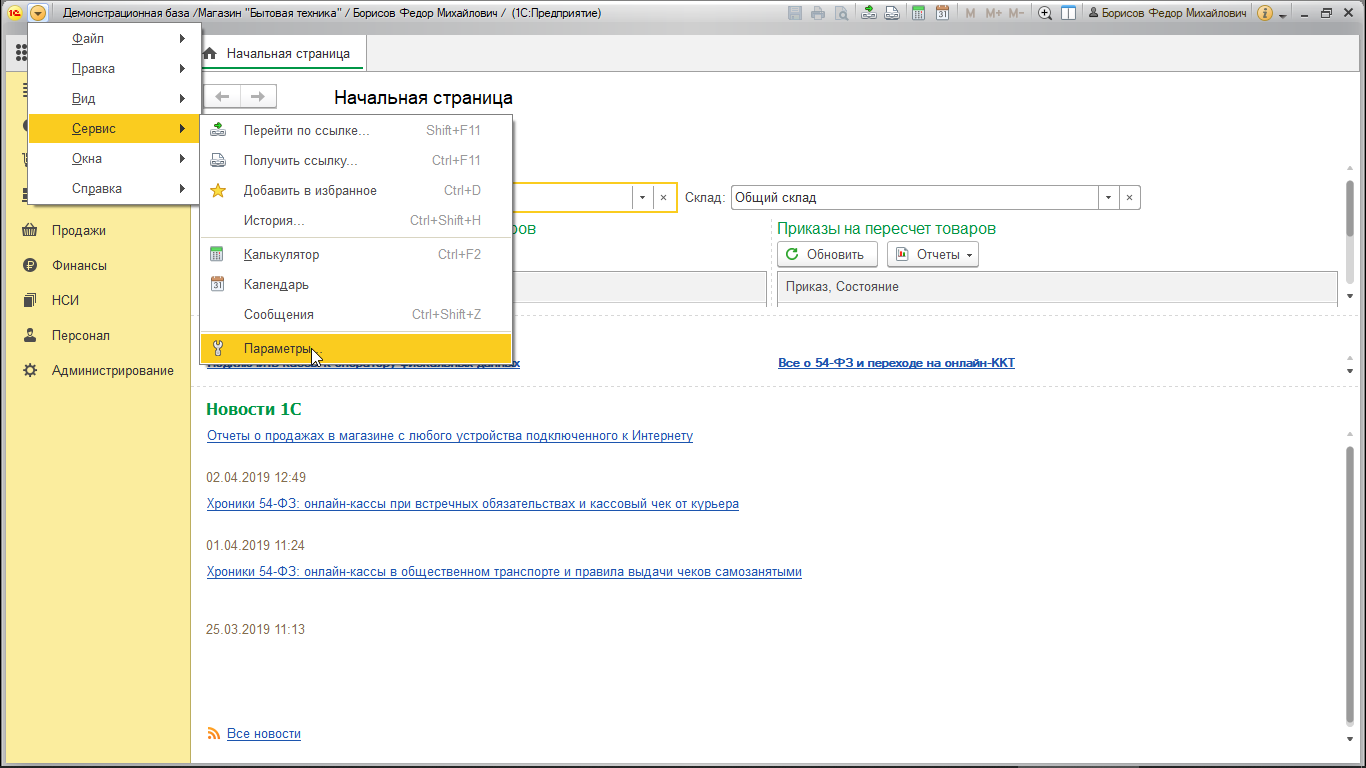

3. Переходим в управление расширениями и добавляем скаченное ранее расширение.
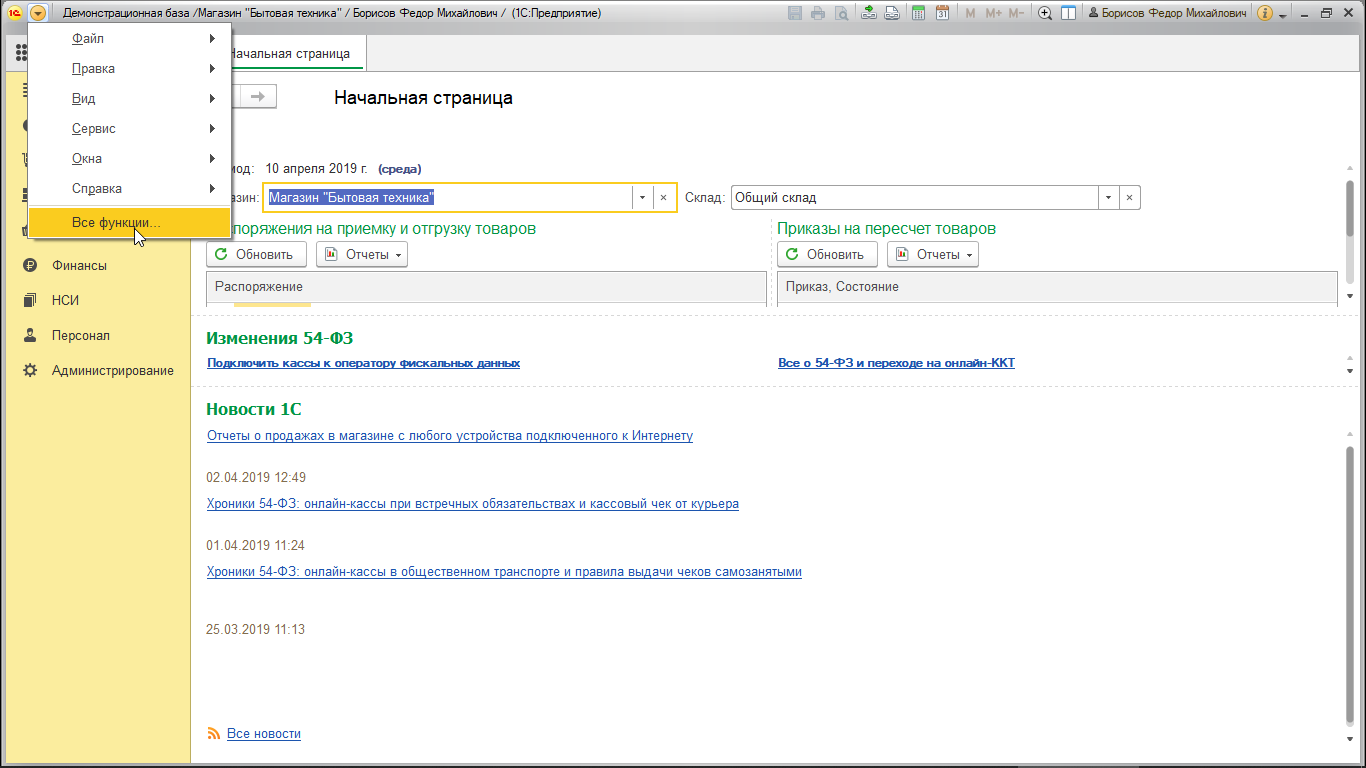

При добавлении расширения соглашаемся с предупреждением и повторно выполняем добавление файла.
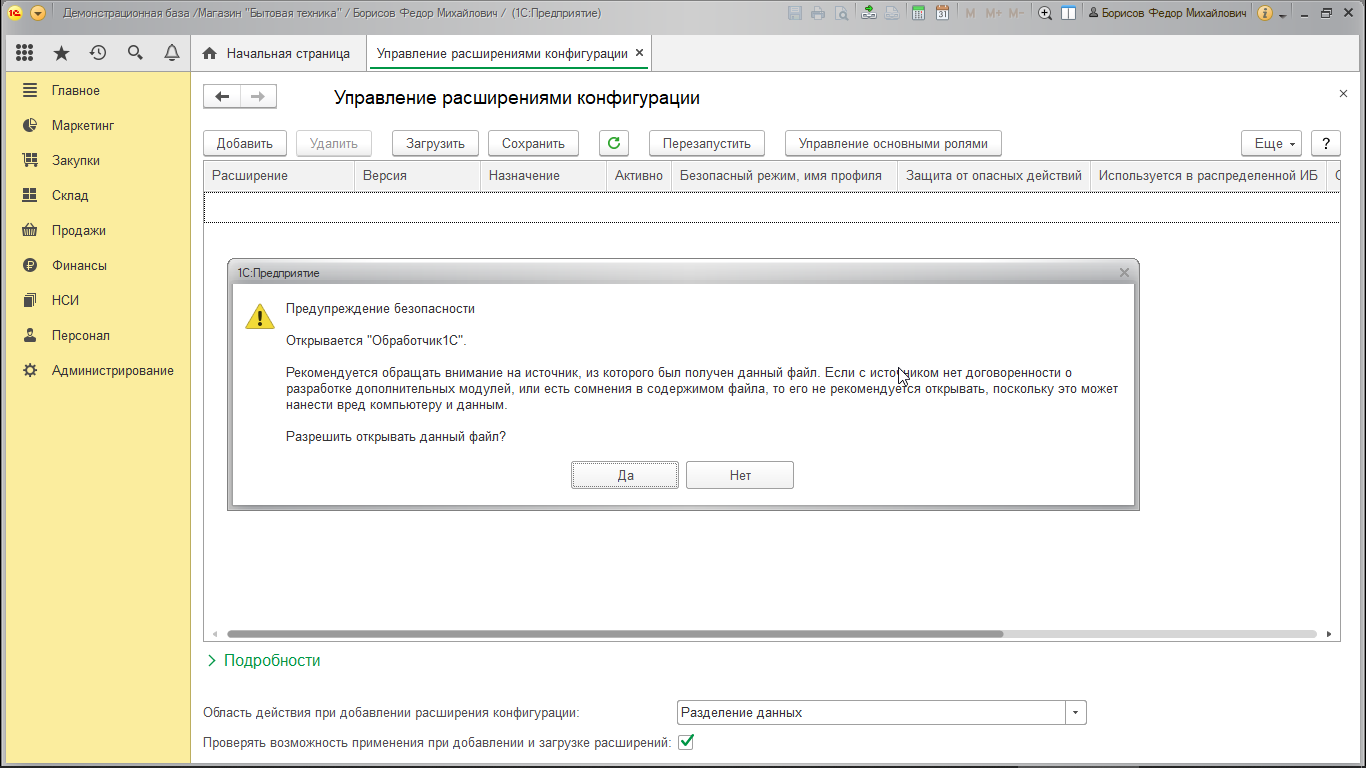

Расширение добавлено успешно.
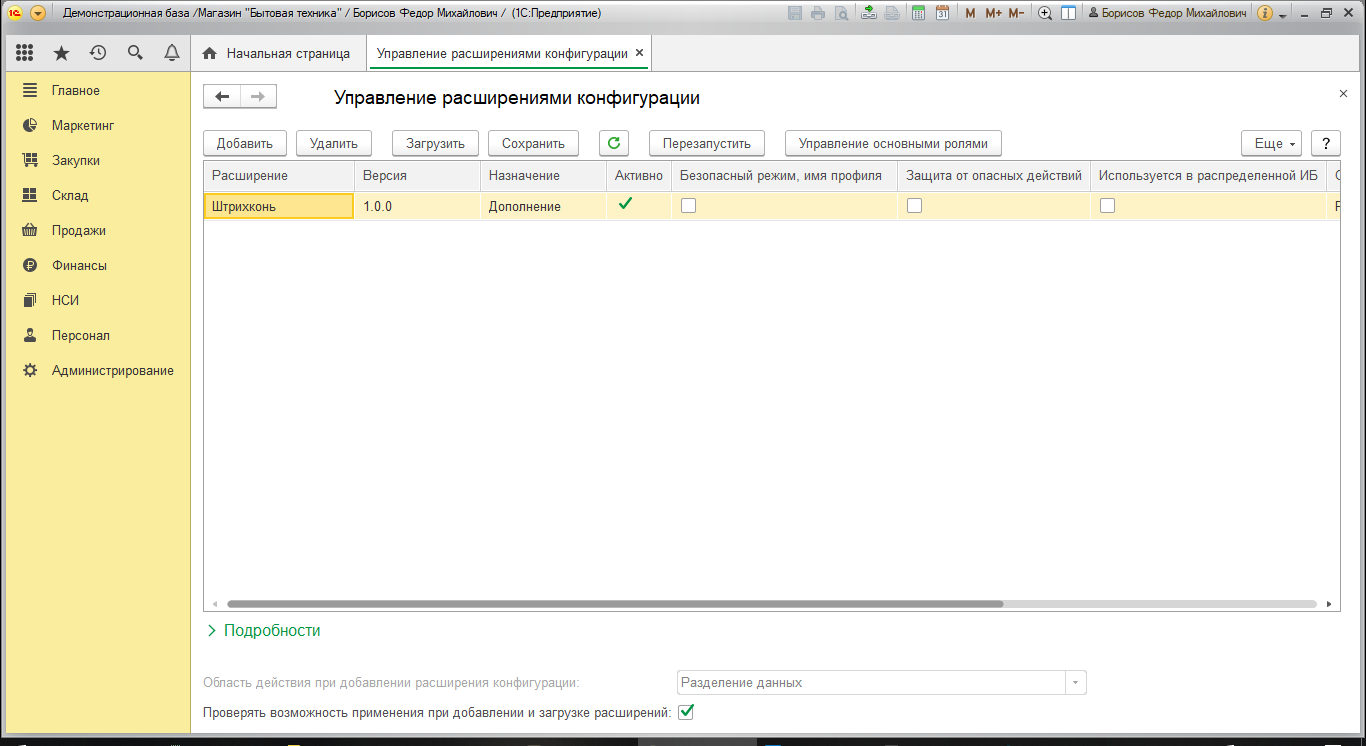
4. Открываем конфигуратор и публикуем веб-сервис расширения на веб-сервере.

Указываем имя базы, каталог, устанавливаем галочку "Публиковать Web-сервисы" расширения по умолчанию".

Публикуем и выполняем перезапуск веб-сервера.

5. Устанавливаем на мобильный телефон приложение Штрихконь.
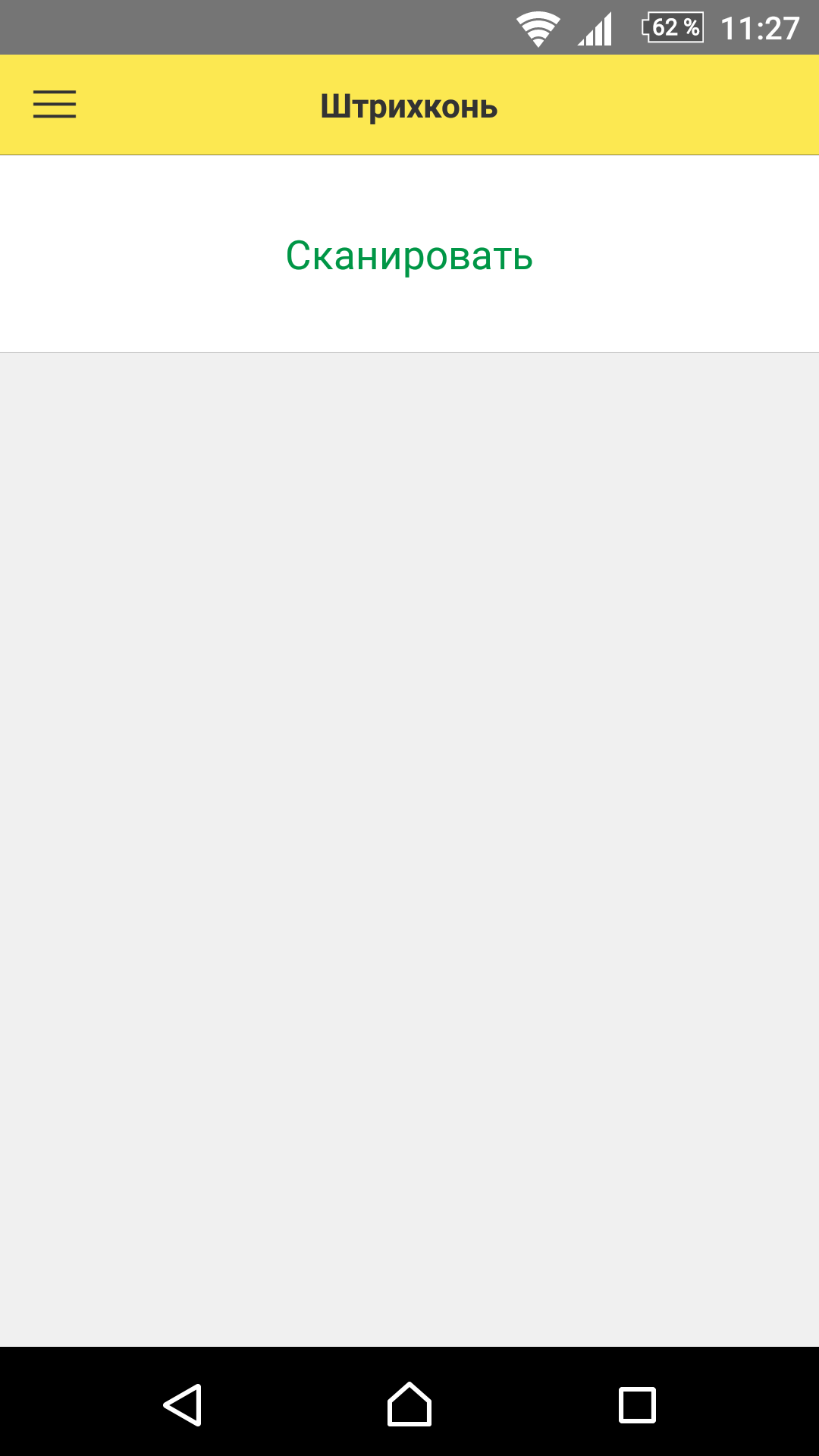
6. Скачиваем шаблон настроек мобильного приложения (add_foto_by_barcode.json) и восстанавливаем его.
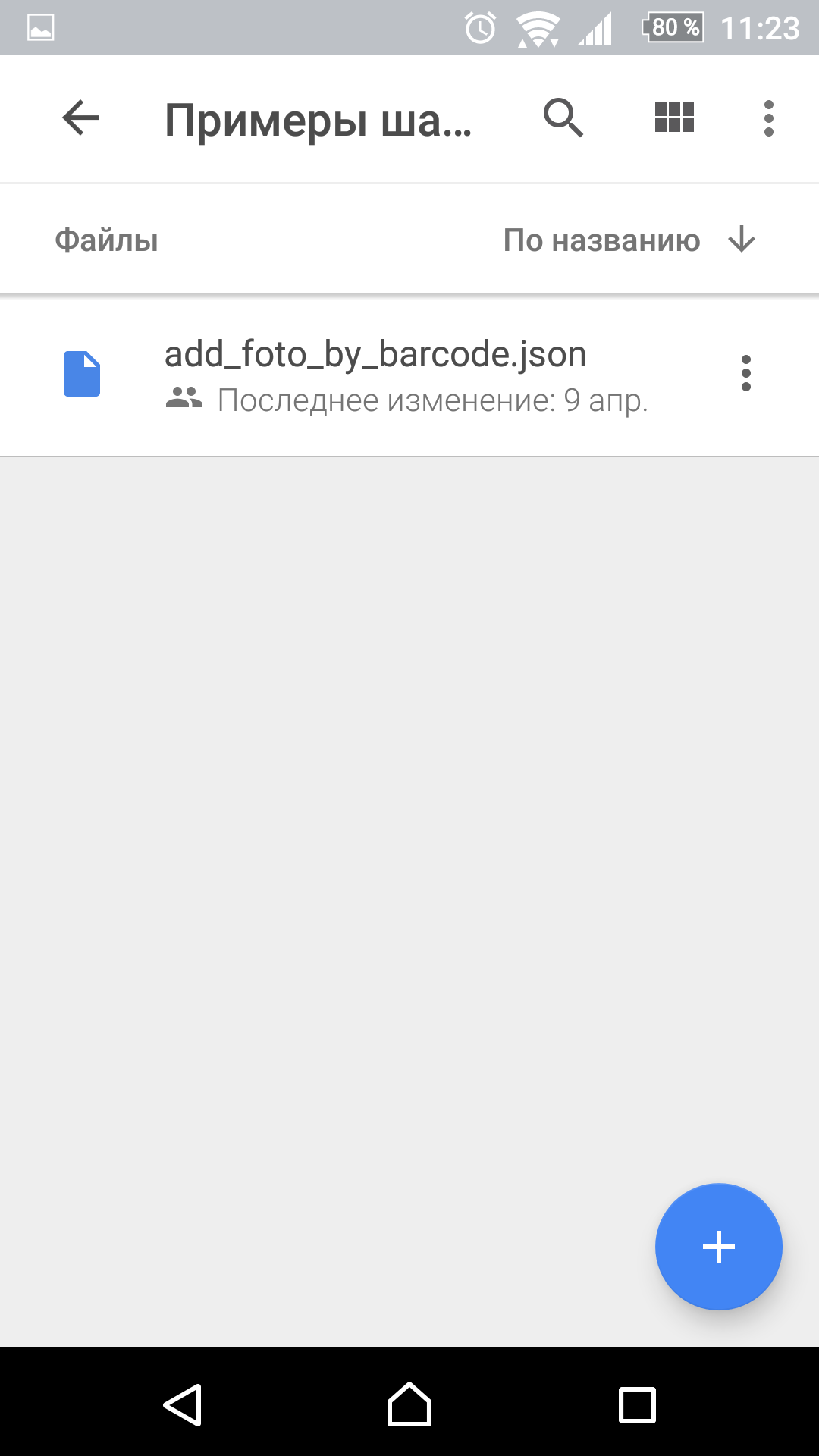
Команда восстановления настроек находится на форме Настройки.
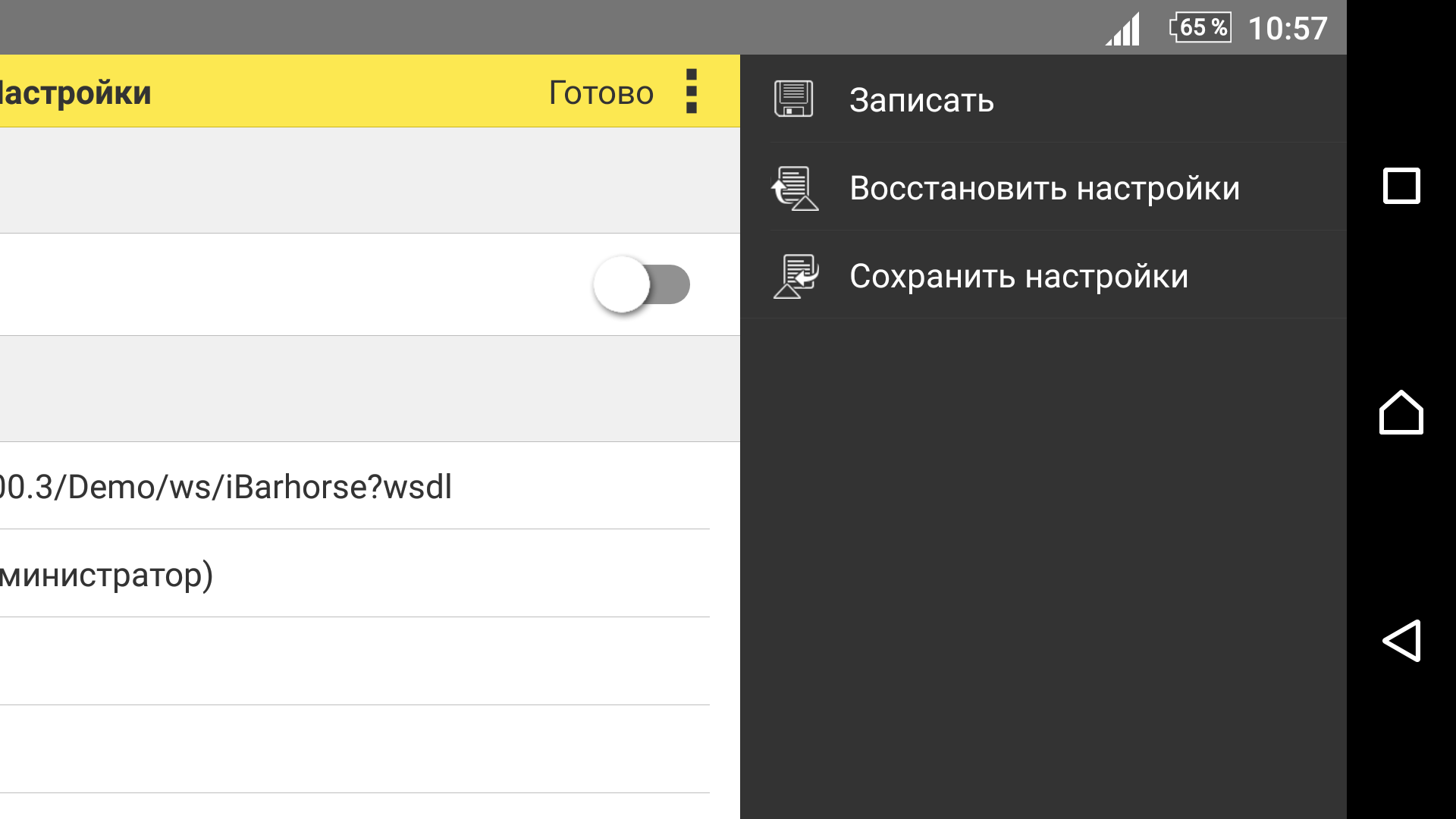
7. Корректируем адрес веб-сервера (например, http://192.168.100.3/Demo/ws/iBarhorse?wsdl), указываем имя пользователя, пароль и проверяем подключение.
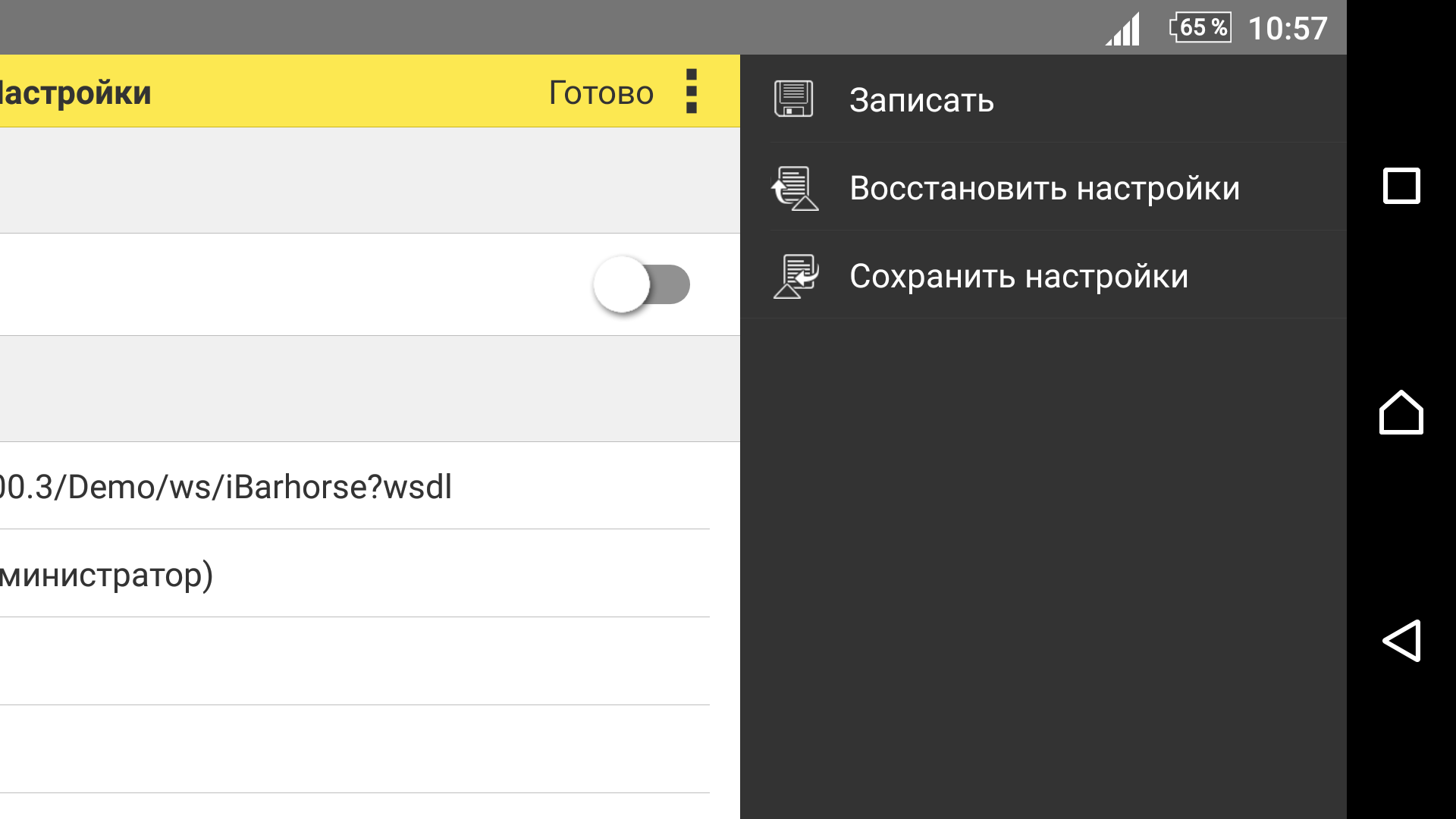
Проверка подключение выполняется по команде.

8. Сканируем штрихкод.
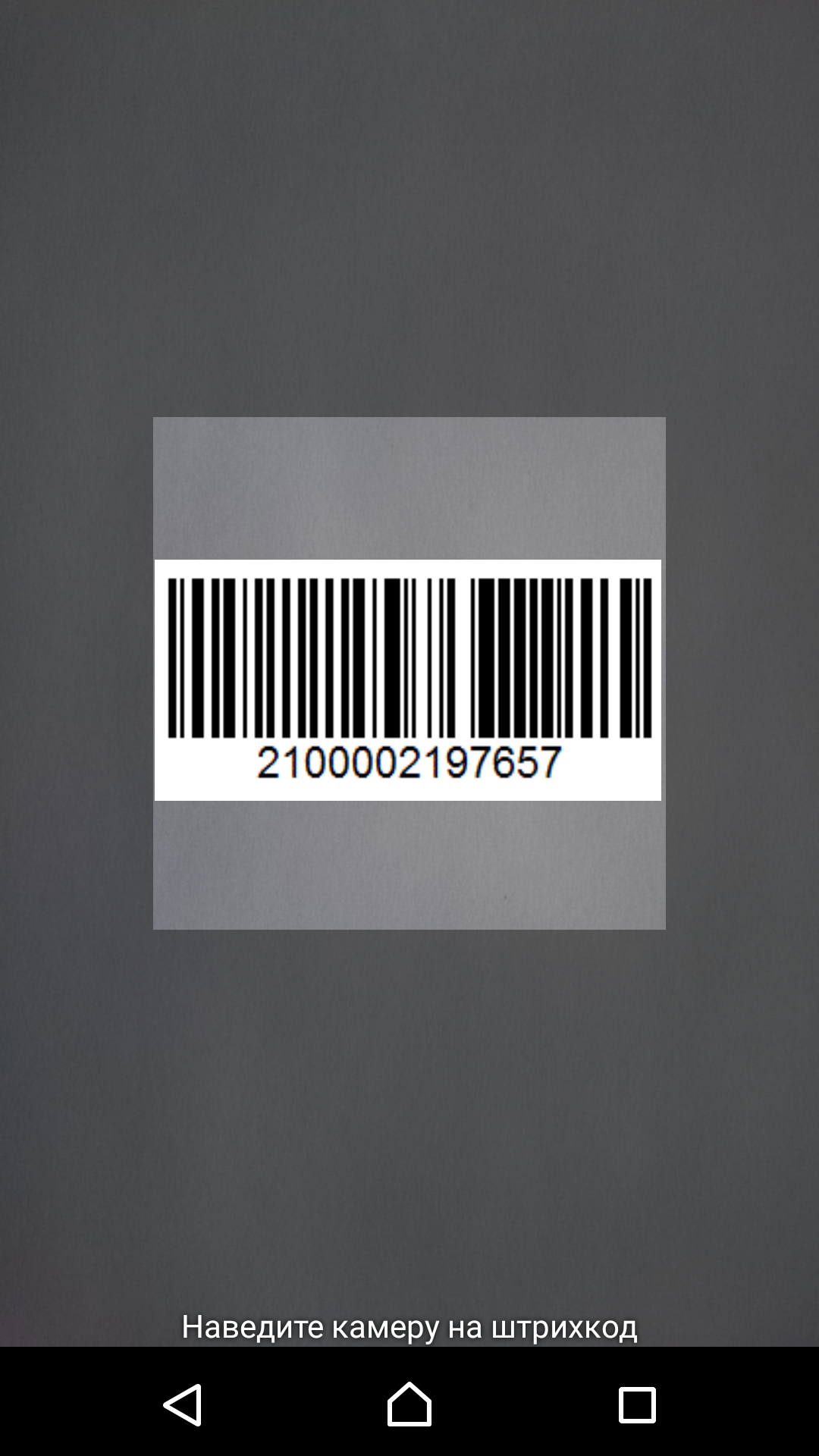
9. Фотографируем или выбираем готовую фотографию.
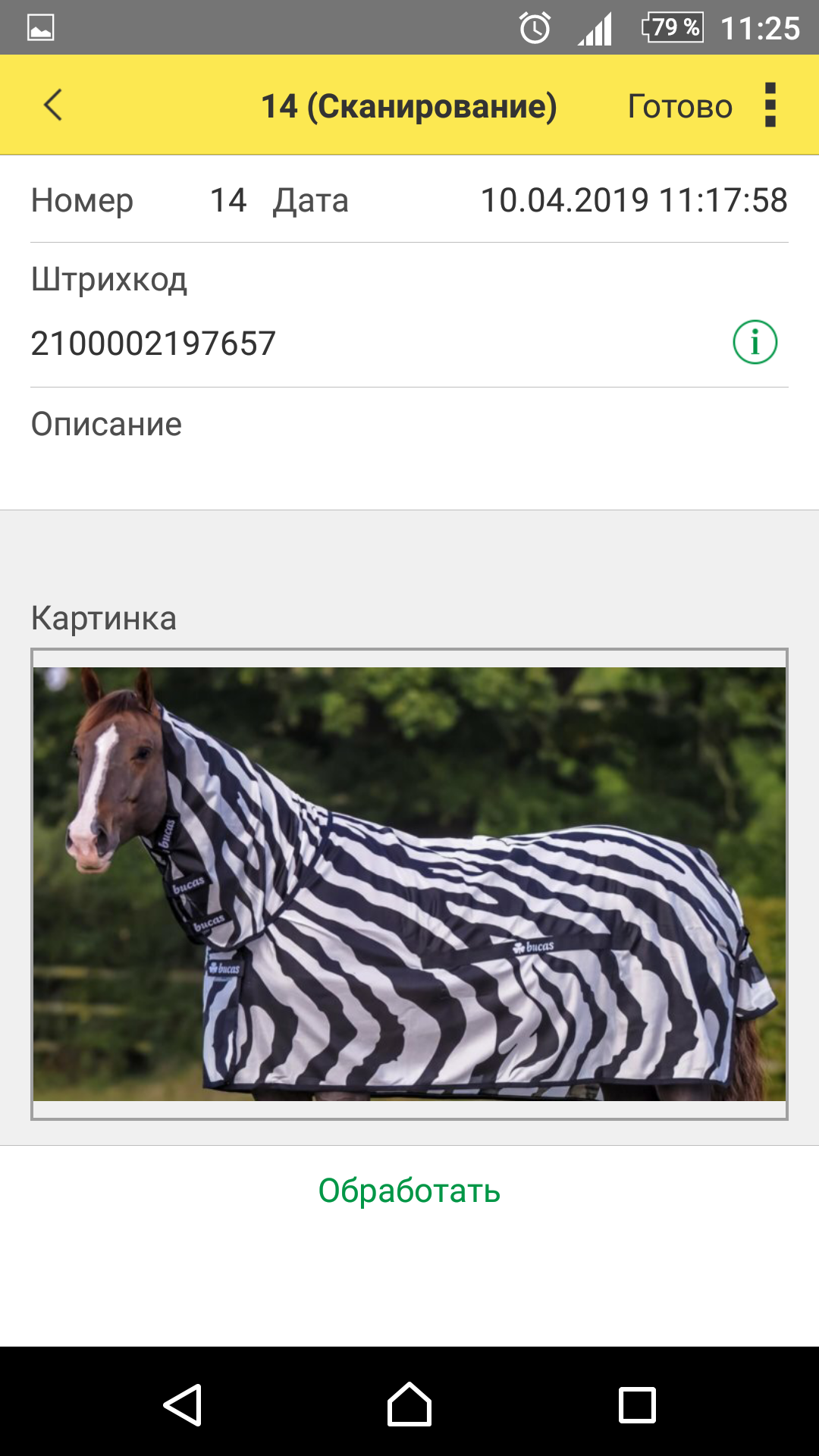
10. Отправляем картинку в базу 1С.
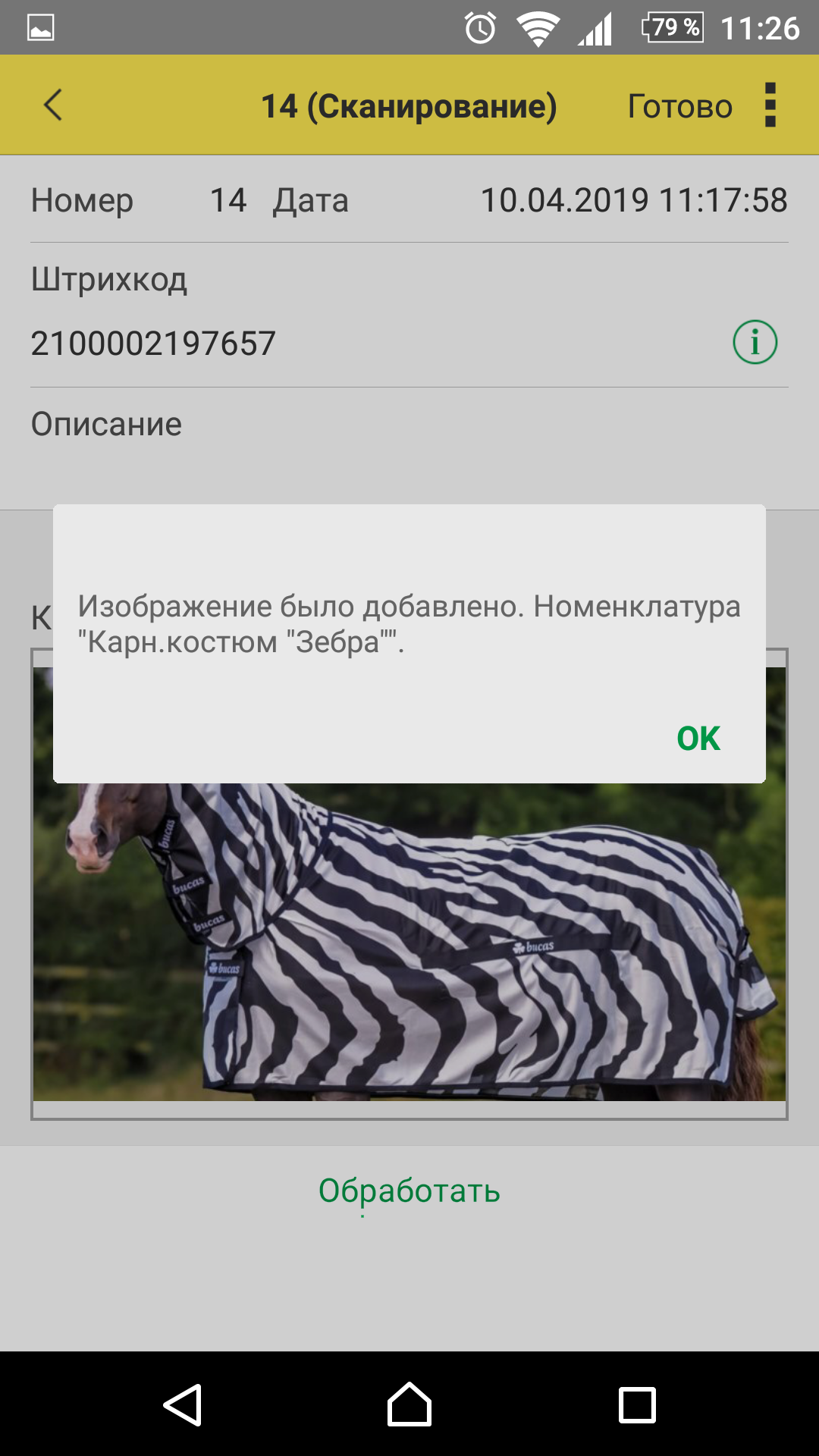
11. Проверяем картинку в информационной базе 1С.
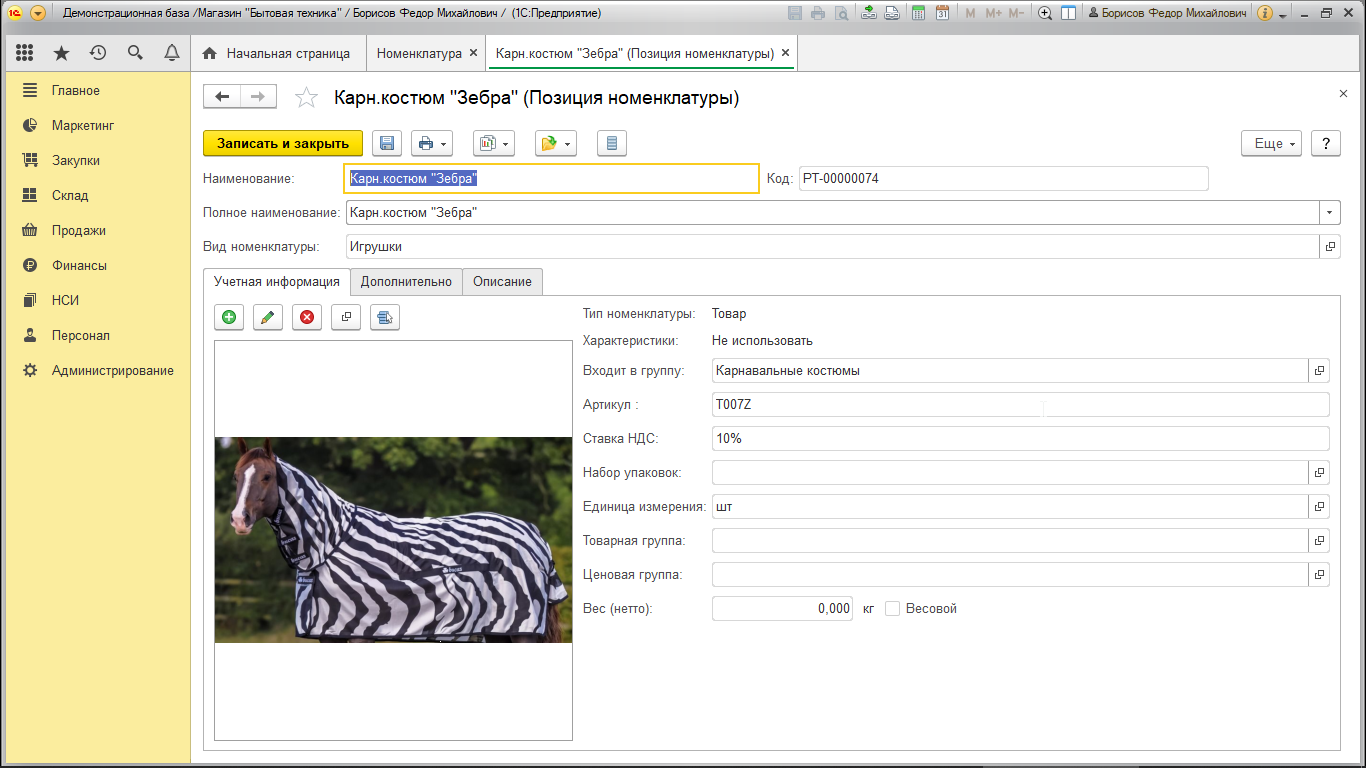
Картинка обновилась и готова к загрузке на сайт.
Вступайте в нашу телеграмм-группу Инфостарт